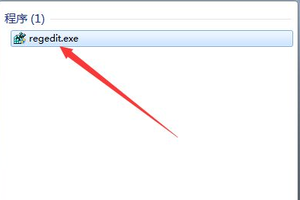电脑版WPS怎么一键导出文档所有图片
发布时间:2023-11-03 07:05:48
标签:WPS一键导出所有图片,WPS
在WPS中进行各种办公时,我们经常会需要插入一些图片,后续如果我们需要单独将图片和文字进行分别打包,我们就可以将文档中的图片一键导出。那小伙伴们知道电脑版WPS怎么一键导出文档所有图片吗,方法其实非常简单的。我们收下点击打开WPS,点击选中任意一张图片,接着在“图片工具”选项卡下,找到并点击“图片提取”,接着会进入“保持全部图片”窗口,我们可以看到图片的数量,接着设置想要保持的位置,点击“开始保存”就可以了。接下来,小编就来和大家分享具体的操作步骤了,有需要的小伙伴快来一起往下看看吧!

操作步骤
第一步:打开WPS,点击选中任意一张图片,在新打开的“图片工具”选项卡下,单击“图片提取”;

第二步:在打开的“保持全部图片”窗口,可以看到图片数量,我们设置好想要的保持位置,点击“开始保存”;

第三步:等待一会儿,可以看到保持完成的提出窗口,我们点击“打开文件夹”;

第四步:可以看到我们文档中的图片全部提取成功了。

猜你喜欢
- 现在Windows10 的使用用户已经占很大一部分了,win10系统使用的时间久了产生的一些垃圾要怎么清理简单快速呢?我们可以通过还原系统的
- 在日常生活中我们经常用到三角函数,可是在用Excel来解决三角函数的的时候,它默认的是弧度制。那么Excel怎么制作一个能自动计算三角形边长
- Win10是由微软公司发布的桌面端操作系统,Win10可供家庭及商业工作环境的笔记本电脑 、多媒体中心等使用。Win10继承了包括Aero风
- 作为一个软件爱好者,我喜欢收集各种优秀的软件,对于那种弹窗加广告的软件,我真的是不厌其烦我不能保证每个软件都是纯净的,也并不是都免费的,希望
- 现在很多学生都是在家使用腾讯会议进行网课学习,我们可以将上课的视频录制保存下来,方便课中没听懂的课后可以再次观看,这里小编就给大家详细介绍一
- 我们在打印的时候常常出现,把文字打印到了纸张的外面去了,或者纸有一部分没有打印,边留的很宽,这个原因就是页边距没有调整好。如何调整页边距,下
- Win10系统音量控制打不开是怎么回事?最近一个使用Win10系统的用户反映说,无法打开系统的音量调节功能,该如何解决这个问题?下面给大家介
- 有时在使用wps文字编辑文档的过程中,会出现屏幕提示的信息,这会让人觉得很烦,那么,我们应该如何取消它呢?下面就让小编告诉你wps怎样取消屏
- 在平时的工作中,我们常常是需要修改hosts文件来进入公司后台网站的,可是很多用户不知道hosts文件在哪,其实很好找到的,如果你不知道Wi
- Win102004系统如何关闭Windows Defender?Win10 2004即将在明年春季发布正式版更新。Windows10系统自带
- 第一种:ctrl+shift+b特殊符号→中文字符里有一部分部首 操作方法:左手同时按下ctrl和shift键不放
- Word2016文档有没有固定的加密方法呢?其实是有的。为了方便对自己的文集及文件进行保护,word2016自带了加密文件的功能,今天小编就
- Win7系统没有声音怎么办呢?Win7系统音频出现问题该如何解决呢?下面给大家介绍Win7系统音频有问题或者没声音的解决方法,通过设置rea
- 用户在遇到需要编辑文件的情况时,都会选择使用wps软件来进行解决,在wps软件中用户可以收获到很多功能的帮助, 因此用户的编辑过程都变得十分
- TRIM函数怎么用?TRIM函数删除文本字符串中所有的空格,单词之间单个空格除外。什么情况下使用TRIM函数?TRIM函数能够帮助清理从网站
- excel的功能非常多而且强大,有很多大家都不太了解的功能,例如将表格中相同名字累计,下面给大家分享excel表格将名字数据累加的设置方法吧
- 如果你笔记本电脑无线网卡可以支持的承载网络,那么我们就可以将无线网卡开启wifi共享,不过我们要怎么查看呢?一起来学习吧!Win7旗舰版查看
- 点击快速访问工具栏,工具栏有一个数据,你会看到在工具栏数据的最右边出现数据分析 ,点击确定 回到主页面之后,单击右键,我这里方便演示就先建立
- Win10系统有些恶意软件会将系统时间进行修改,导致系统出错软件无法正常运行,ie浏览器证书过期失效的情况。那么如何防止时间被恶意修改?下面
- 在我们使用Win7系统的时候,点击右键都会出现很多新建文档的按钮,对我们进行操作十分的方便,但是最近有的用户发现自己电脑的右键新建EXCEL